Čítal som ďalej omnibuntu článok, v ktorom nám hovoria o skripte s názvom Tux4Ubuntu, ktorý umožňuje Tux «oficiálny maskot Linuxu„Je toho v našom Ubuntu o niečo viac, pekný zámer je zahrnúť prispôsobenie tohto obrazu, ktorý na úrovni„ brandingu “urobil okolo Linuxu mimoriadnu prácu.
Netuším, či výraz «Smoking»Je vhodné odkázať na skutočnosť, že Tux bol pridaný od uvedenia našej distribúcie na prispôsobenie jeho vzhľadu pridaním alegorických hier.
Čo je Tux4Ubuntu?
Parafrázujúc jeho autorov:
Chceme, aby Tux, oficiálny linuxový tučniak, hral vo všetkých distribúciách Linuxu väčšiu rolu a začneme Ubuntu 16.04!
Tux4Ubuntu je kolekcia tém Tux pre bootloadery, boot a prihlasovacie okno, ako aj tapety a sadu prispôsobení pracovnej plochy. Podobne má sériu hier, všetko je nainštalované v jedinom príkazovom riadku bash, čo zmení vzhľad vašej inštalácie Ubuntu.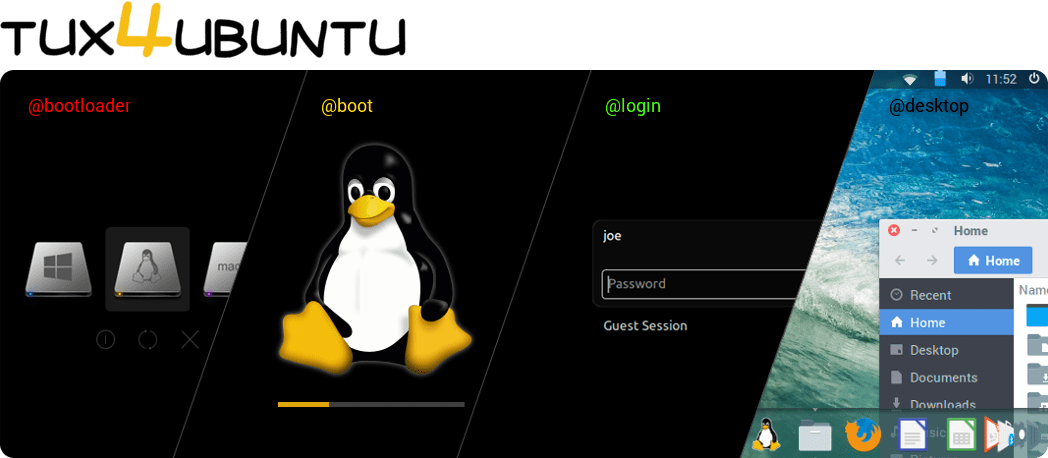
Funkcie Tux4Ubuntu
Umožňuje zmeniť sériu charakteristík, medzi ktorými vyzdvihujeme:
- Zavádzač GRUB2, BURG a rEFInd.
- Téma Plymouth.
- Prihlasovacia obrazovka LightDM / Unity Greeter.
- Zbierka viac ako 100 tapiet.
- Téma Arc GTK, papierové ikony, písma Roboto.
- Nainštalujte si množstvo hier založených na Tux.
- Umožňuje vám kúpiť tovar súvisiaci s Tuxom.
Ako nainštalovať Tux4Ubuntu
Ak chcete stiahnuť a načítať inštalačný program Tux4Ubuntu, musíte spustiť nasledujúci príkaz v novom okne terminálu:
bash <(curl -s https://raw.githubusercontent.com/tuxedojoe/tux4ubuntu/master/download-tux4ubuntu-installer.sh) Odtiaľ sú veci celkom jednoduché:
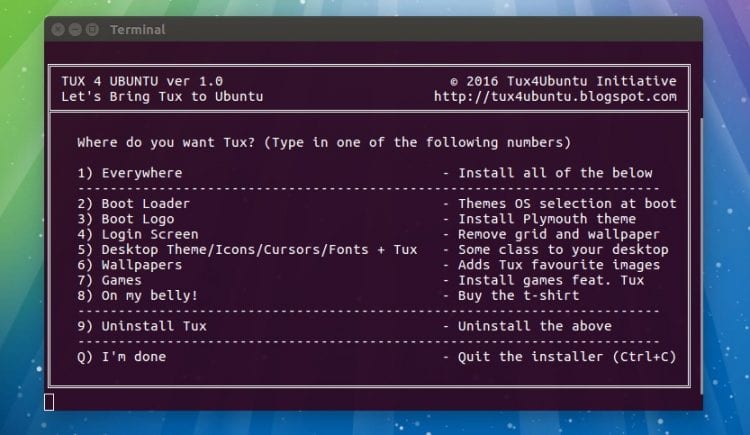
Pozorne si prečítajte všetky možnosti v ponuke, potom zadajte číslo možnosti, ktorú chcete použiť, a potom zadajte.
Prejdete na súhrnnú obrazovku, kde uvidíte, čo tento nástroj robí.

Odporúčajú byť veľmi opatrní pri použití možnosti 1 alebo 2, pretože zmeny v bootloaderi by mohli spôsobiť problém a zabrániť vám vo vstupe do vášho Ubuntu. Pred vykonaním procesu sa odporúča zálohovať všetky dáta pred výberom ktorejkoľvek z týchto možností a uistite sa, že máte po ruke DVD so živým DVD alebo USB pre prípad, že by ste ich potrebovali opraviť manuálne.
Ak chcete vrátiť späť zmeny vykonané v nástroji, stačí znova spustiť príkaz, tentokrát však vyberte možnosť «Odinštalovať Tux».
Môžete sa dozvedieť viac o tux4ubuntu na https://tux4ubuntu.blogspot.com/
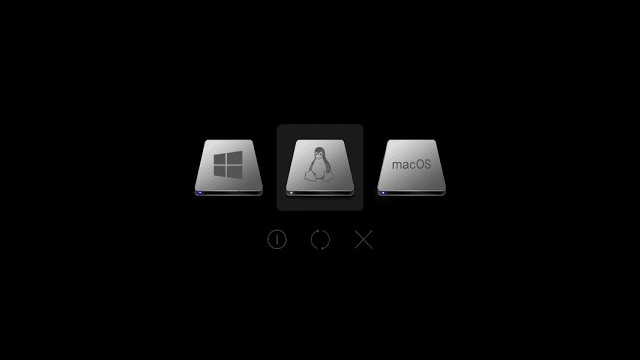
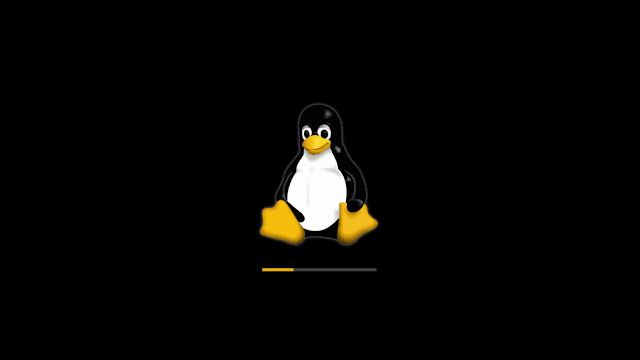
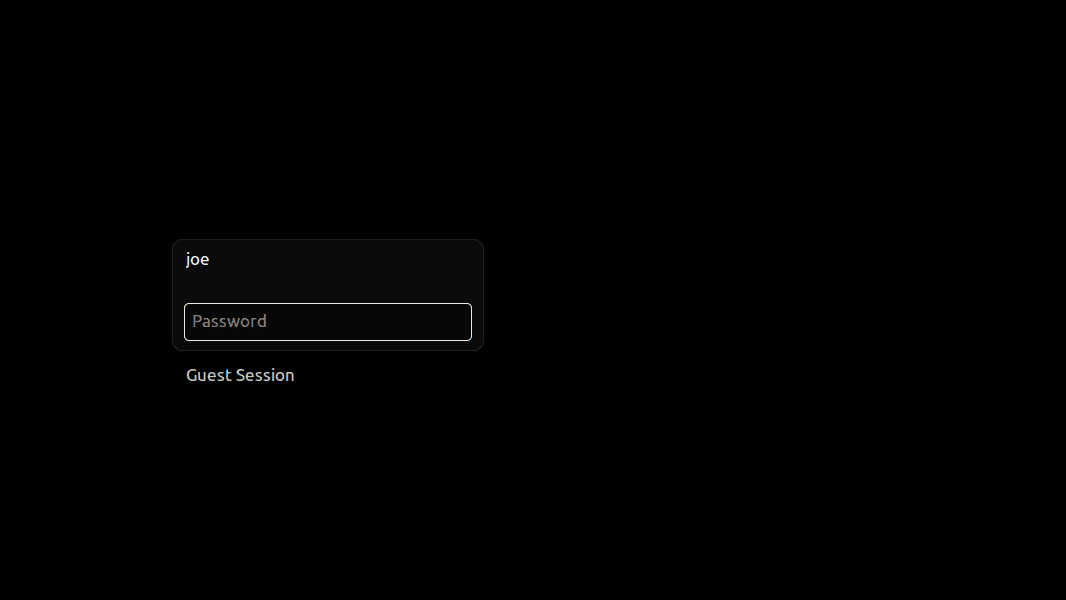

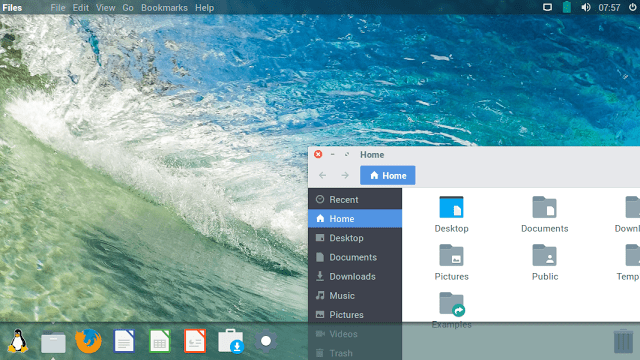
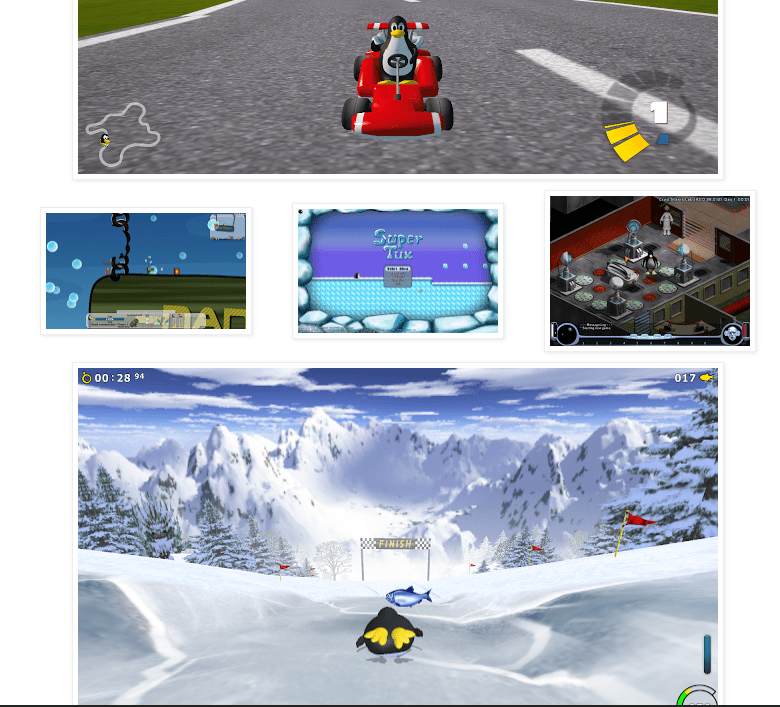
Viem, že článok hovorí pre Ubunto, ale bude kompatibilný s Linuxom Mint 18.1? alebo iná aplikácia umožňujúca meniť vzhľad bootloaderu, ktorý grub ta feito 😡
Keby som to skúsil na svojom LinuxMint 18.1 a fungovalo to dobre, tak teraz hrám s Tuxom
Dakujem pani ucitelka, skusim to
Možno majú iní viac šťastia, ale pri inštalácii témy som zlomil bootloader grub: (teraz na opravu
Je kompatibilný s 18.1 bitmi LinuxMint 64 Cinnamon (myslím tým, že tento je založený na Ubuntu) ...
Pekná možnosť 8 ... XD
Keby som to skúsil na svojom LinuxMint 18.1 a fungovalo to dobre, tak teraz hrám s Tuxom
Skúsim vidieť, ďakujem za informáciu ...